TP-Link TL-WR945N Roter beállítások
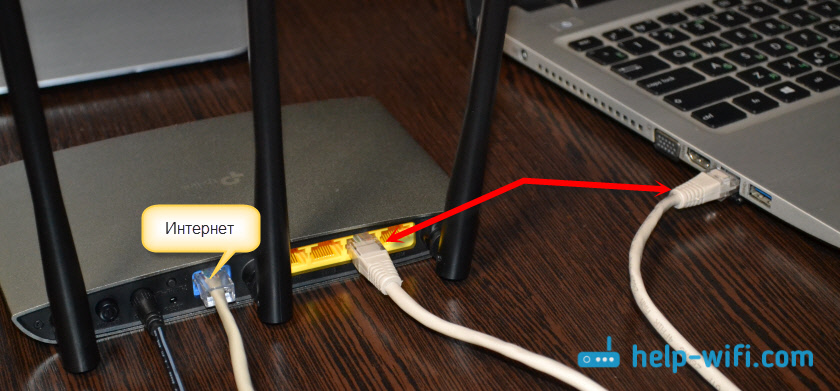
- 4338
- 1198
- Virág István Kálmán
TP-Link TL-WR945N Roter beállítások
Annak ellenére, hogy a TP-Link TL-WR945N útválasztóval egy részletes útmutatót tartalmaz a képekkel, és a beállítási folyamat nagyon egyszerű, és nem különbözik a TP-Link többi eszközétől, még mindig úgy döntöttem, hogy egy kis utasítást írok a Konfiguráció Ez az útválasztó. Legalább annak érdekében, hogy felteheti kérdéseit a cikkhez tartozó megjegyzésekben, vagy elmondhat nekünk valami érdekes dolgot a TL-WR945N-ről.
Ha csak egy útválasztót választ magának, akkor azt javaslom, hogy olvassa el a TP-Link router áttekintését a TL-WR945N-ről. Ott beszéltem egy kicsit az útválasztó műszaki jellemzőiről és képességeiről. És természetesen a megjelenésről és a fémtestről szóló benyomásairól, amelyben ez az útválasztó készül.
De ha elment erre az oldalra, akkor valószínűleg már megvásárolta ezt az útválasztót, és gyorsabban szeretné konfigurálni. Vagy talán már felálltak, de valamilyen problémával szembesültek. Most kitaláljuk. Mindenesetre valószínűleg már sikerült felmérnie, milyen szép és szokatlan. Ezután hagyhat áttekintést a megjegyzésekben 🙂
Először mindent összekapcsolnunk kell. Az eljárás standard. Csatlakoztassa az áramellátási adaptert az útválasztóhoz, és tegye be a kimenetbe. Ezután csatlakoztatjuk a szolgáltató egy portját vagy az ADSL modemet WAN -ban. Nos, csatlakozunk az útválasztóhoz az eszközünkről. Ha lehetséges, jobb lesz csatlakozni egy hálózati kábellel. Ha van laptopja LAN -val vagy PC -vel.
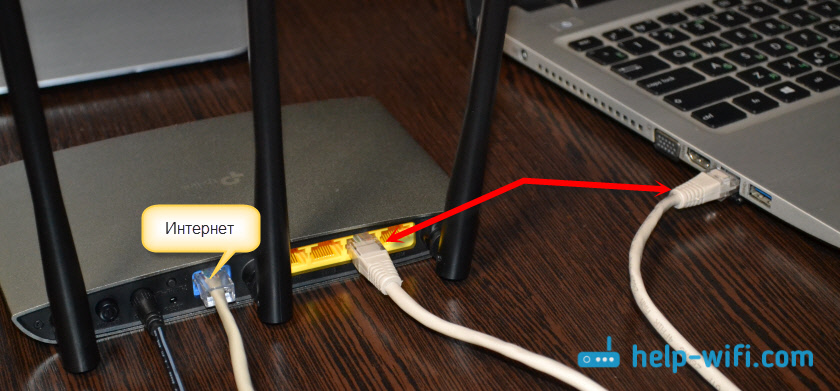
Vagy telepítse a Wi-Fi kapcsolatot. A Wi-Fi hálózat gyári nevét (SSID) és a gyári jelszót (vezeték nélküli jelszó/PIN) jelöljük az útválasztó közelében található kártyán. Van egy cím a beállítások, a jelszó/bejelentkezés, a MAC -cím, a hardver stb. Beírásához is. D.
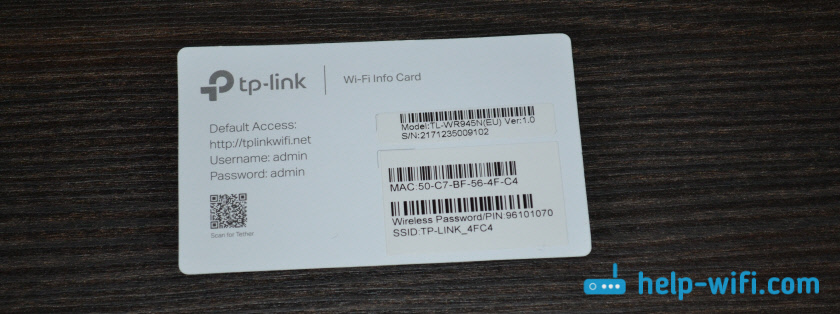
Ez nagyon hasznos információ. Ne veszítse el ezt a kártyát.
A kapcsolat után folytathatja a beállítást.
Bejárat a webes felületre és a TP-Link beállítása TL-WR945N
Jegyzet:
Ha az útválasztót már konfigurálták, vagy megpróbálták konfigurálni, akkor jobb, ha visszaállítja a visszaállítást. A gyári beállítások visszaállításához. Ehhez kb. 10 másodpercig be kell zárnia a visszaállítás gombot.
Az indikátor megvilágítja a kék, majd a sárga (vagy fordítva), és az útválasztó újraindul. Ha a csatlakozás után (és a betöltés után, amely 15 másodpercig tart), akkor az útválasztó mutatója kék ég, akkor ez azt jelenti, hogy az internet már az útválasztón keresztül működik, és csak a Wi-Fi hálózatot kell konfigurálnia.

Valószínűleg a szolgáltató a kapcsolat dinamikus IP típusát használja.
A TL-WR945N útválasztó beállításainak megnyitásához el kell lépnie a böngészőbe http: // tplinkwifi.Háló és jelölje meg a bejelentkezési és jelszót (admin és admin). Részletesebb utasítások: TplinkWifi.Net - bejárat az útválasztó beállításaihoz. Ha elmulasztja a beállításokat, akkor próbáljon meg menni a 192. címre.168.0.1. És ha nincs hozzáférés az IP -címhez, akkor lásd a cikket: Nincs kapcsolat és hozzáférés a 192 -hez.168.1.1 és 192.168.0.1.
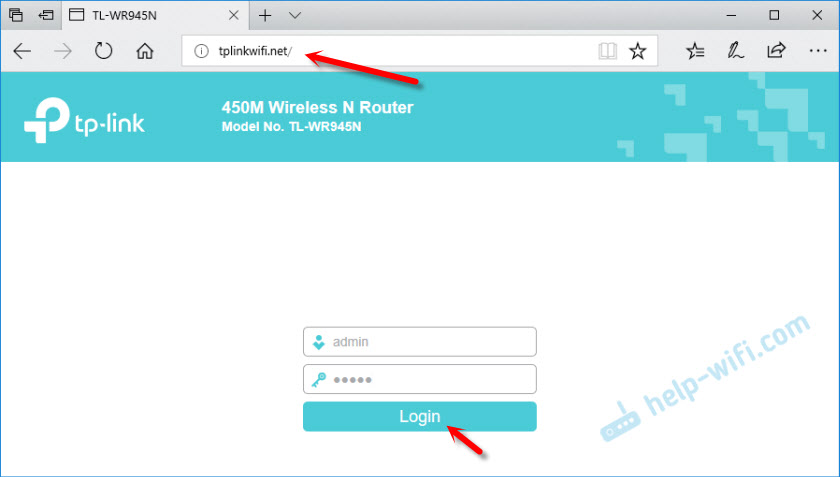
A gyors beállítási mester azonnal megnyílik. Megpróbálhatja konfigurálni az útválasztót vele, vagy bezárhatja azt a "Exit" megnyomásával, és mindent maga konfigurálhat.

Először konfigurálnunk kell az internetkapcsolatot. Ha még nem telepítették. Már fent írtam, ha a szolgáltató kábele csatlakozik az útválasztóhoz, az indikátor Blue-t éget, az internet működik, akkor azonnal áthelyezheti a Wi-Fi hálózat beállítását.
Internetkapcsolat -beállítás
Annak érdekében, hogy útválasztónk csatlakozhasson az internethez, be kell állítania az összes paramétert a "hálózat" - "wan" szakaszban. Kiválasztani kell a kapcsolat típusát (dinamikus IP, statikus IP, PPPOE, L2TP, PPTP), és már a kapcsolat típusától függően adja meg a paramétereket (felhasználónév, jelszó, szerver cím, IP -beállítások).
Például a PPPOE:
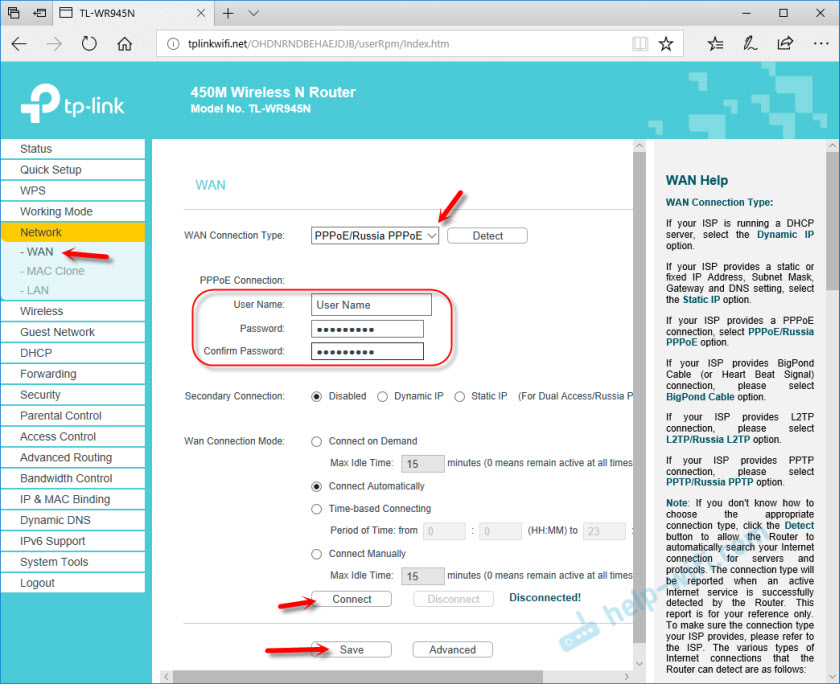
Fontos! Ha helytelenül jelzi a paramétereket, akkor az útválasztó nem lesz képes csatlakozni az internethez és terjeszteni azt. Az összes beállítást, amelyet a "WAN" szakaszban meg kell jelölni, a szolgáltató tisztázhatja.
A TL-WR945N előlapon lévő jelzőnek kéknek kell égetnie.
A Wi-Fi hálózat és jelszó beállítása a TL-WR945N-en
A "Vezeték nélküli" szakasz (vezeték nélküli beállítások) megnyitása. A "Vezeték nélküli hálózat neve" mezőben felírjuk a Wi-Fi hálózat nevét, és menti a beállításokat.
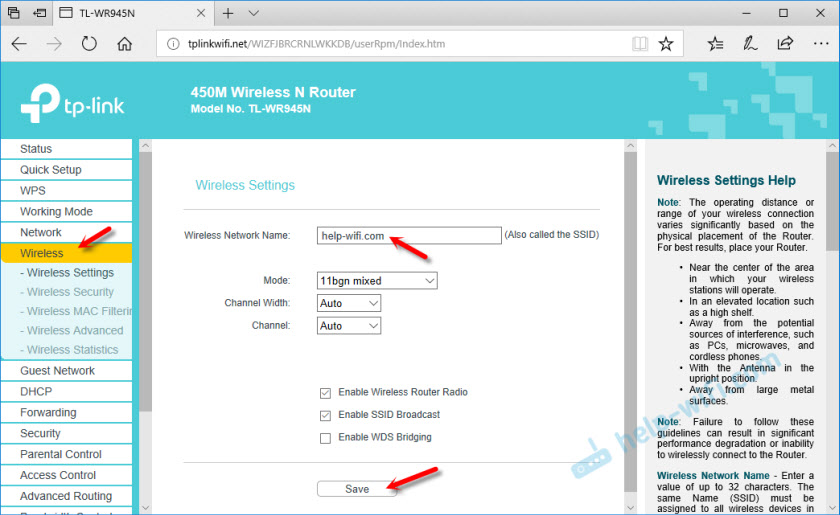
Ezután megnyitjuk a "Vezeték nélküli biztonság" részt, és a "Vezeték nélküli jelszó" mezőben jelzi azt a jelszót, amely megóvja a vezeték nélküli hálózatot. Legalább 8 karakterből kell állnia.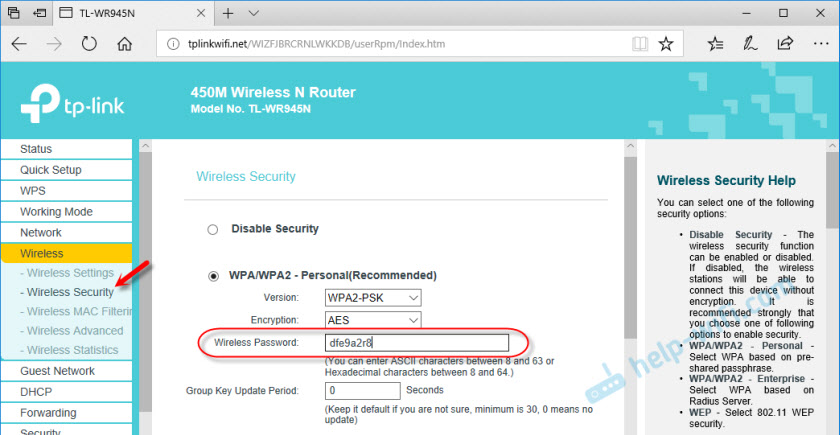
Írja le a jelszót, hogy ne felejtse el. Mentse el a beállításokat.
Megvédjük a webes felületet
Meg kell változtatni az adminisztrátori gyár jelszavát, hogy senki ne nyissa meg az útválasztó beállításait (de ez nem szükséges).
Megváltoztathatja a "Rendszeres eszközök" - "Jelszó" szakaszban.
Csak adja meg a régi bejelentkezési/jelszót és az újat. Csak a jelszót cseréltem. A felhasználó nevét az admin hagyta.
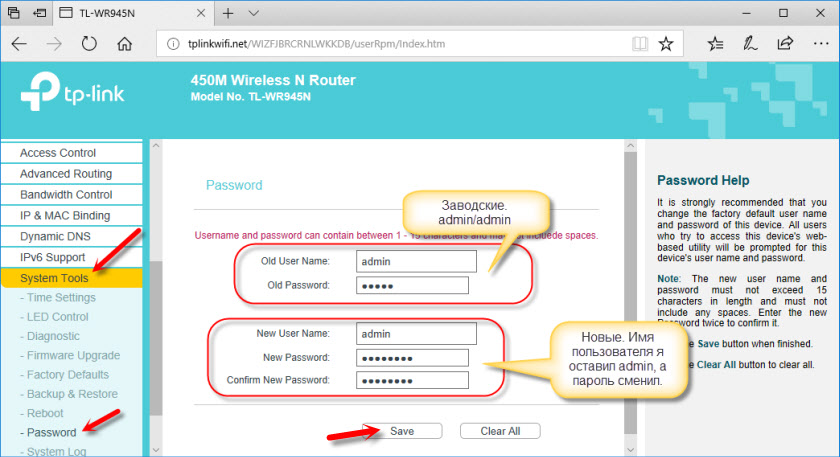
Ha elfelejti a jelszót, akkor vissza kell állítania a beállításokat, hogy a kezelőpanelre lépjen. Tehát jobb, ha valahol megírja.
- « Hozzáférés a Xiaomi Mini WiFi útválasztó USB -meghajtójához
- Beállítások Huawei EC 5321U-1/2. Wi-Fi útválasztó az IntertelEcom-tól »

